这篇教程是向脚本之家的朋友介绍Photoshop设计复古风格的谍影重重好莱坞电影海报方法,教程非常地经典,推荐到脚本之家,喜欢的朋友一起来学习吧
春节期间,每天都会有一篇好莱坞经典大片的海报教程放出,电影质量都相当高,看完再练手,涨姿势放松身心两不误。第二部部电影是豆瓣评分达7.9的《谍影重重》,热门短评:没有007的日子里,我们有他。
效果图:
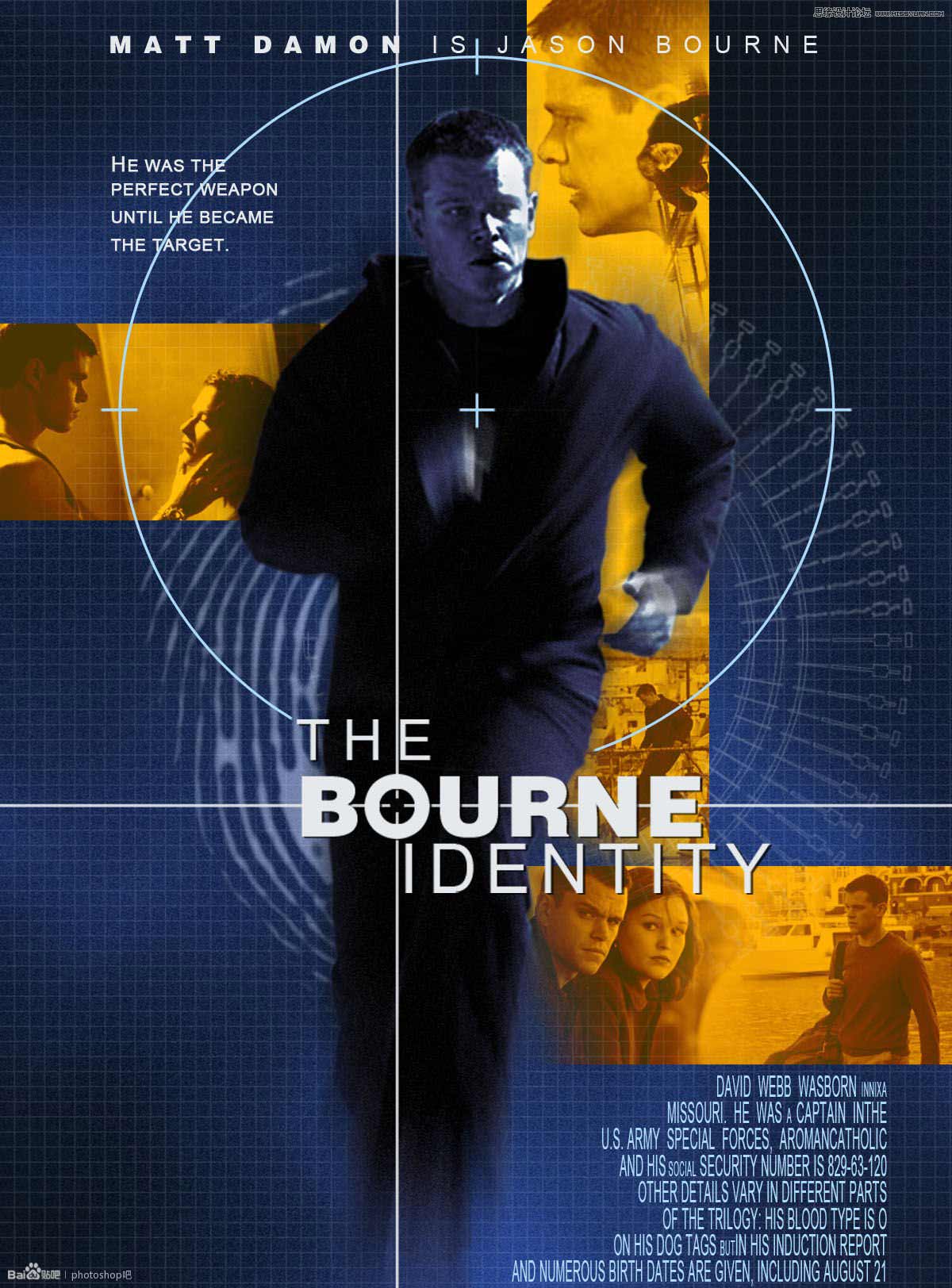
新建一个画布。
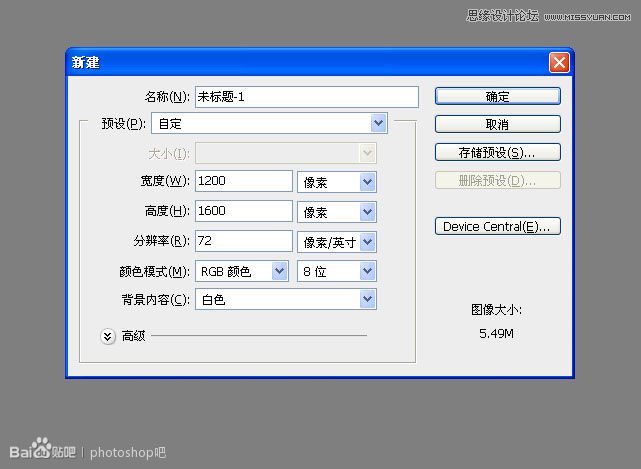
选好前景色和背景色,新建一层添加云彩。
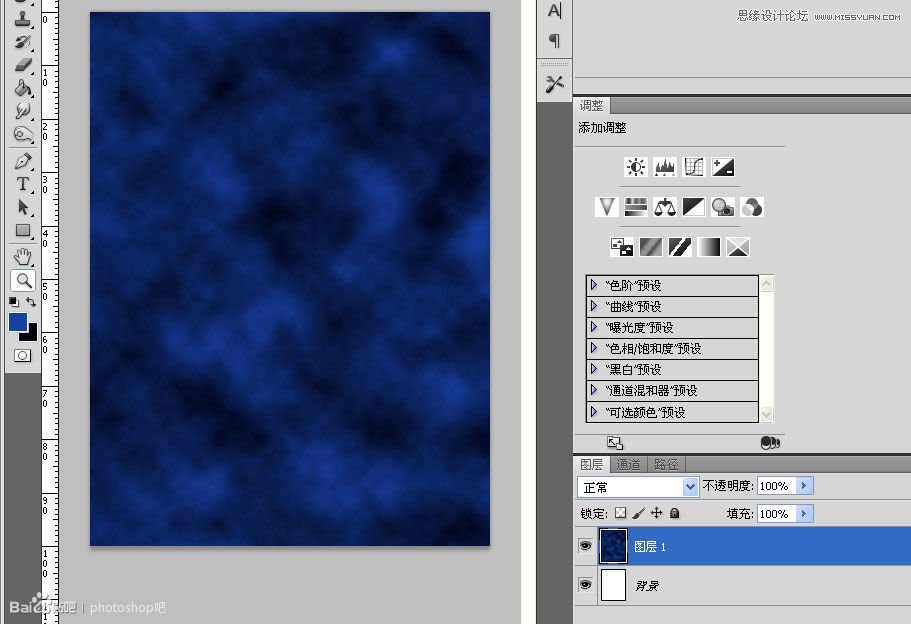
复制当中一小部分 我们不需要那么多。
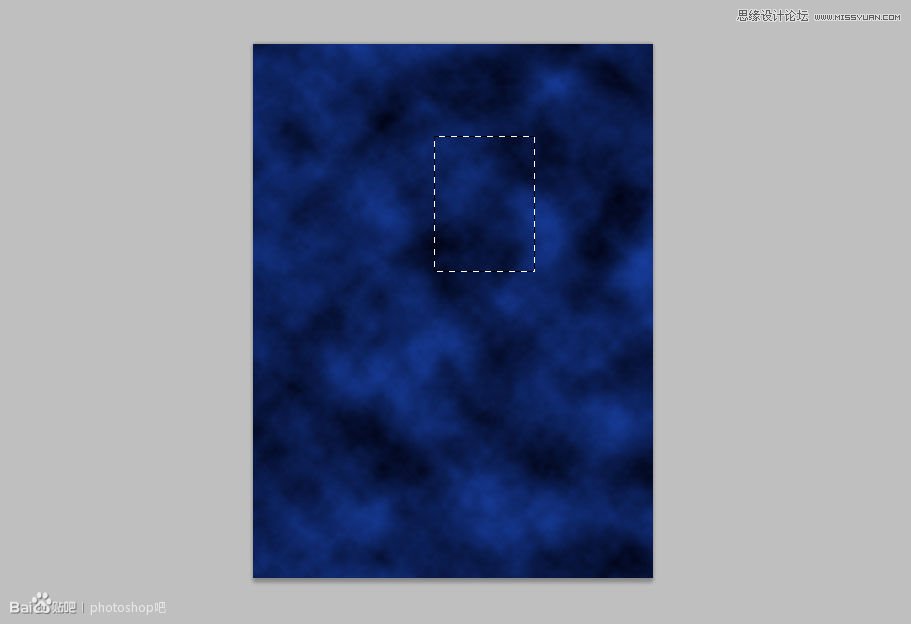
稍微加一点点杂色 让这个背景有点变化 不然太过于单调。
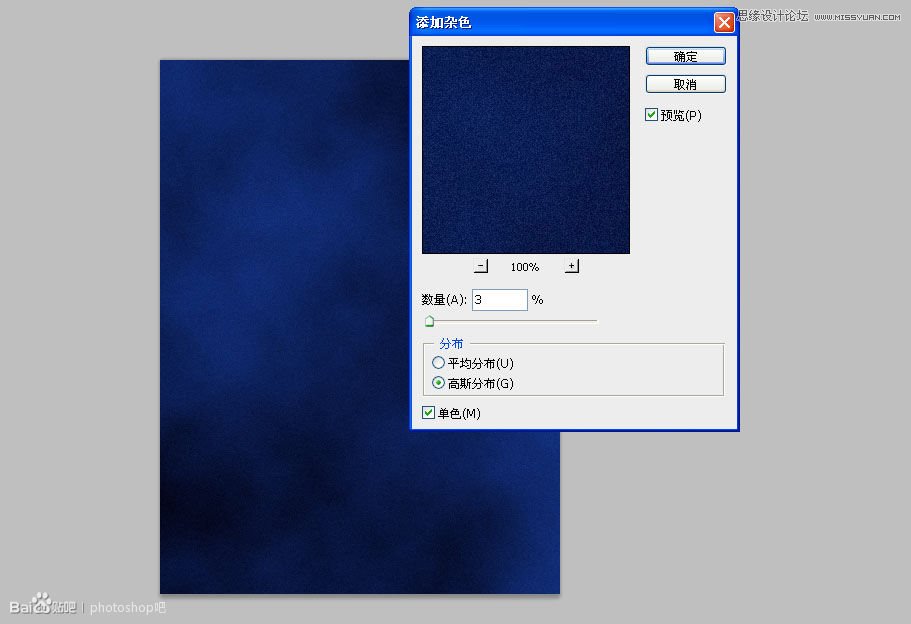
我又去百度了一张剧照,这张图我非常满意。跟原图差不多的动作。
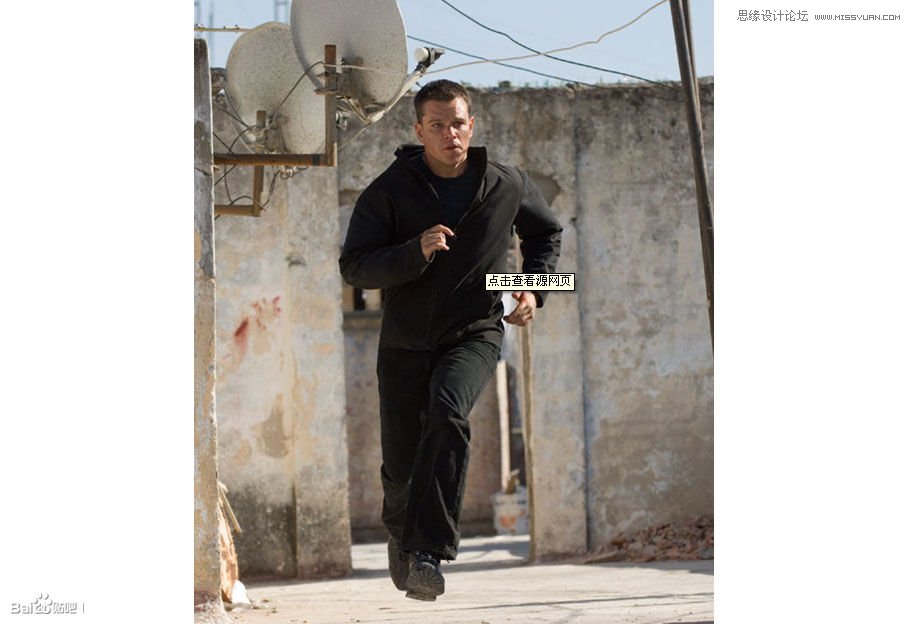
抠图,添加去色,新建一层添加颜色,让人物带点背景色。
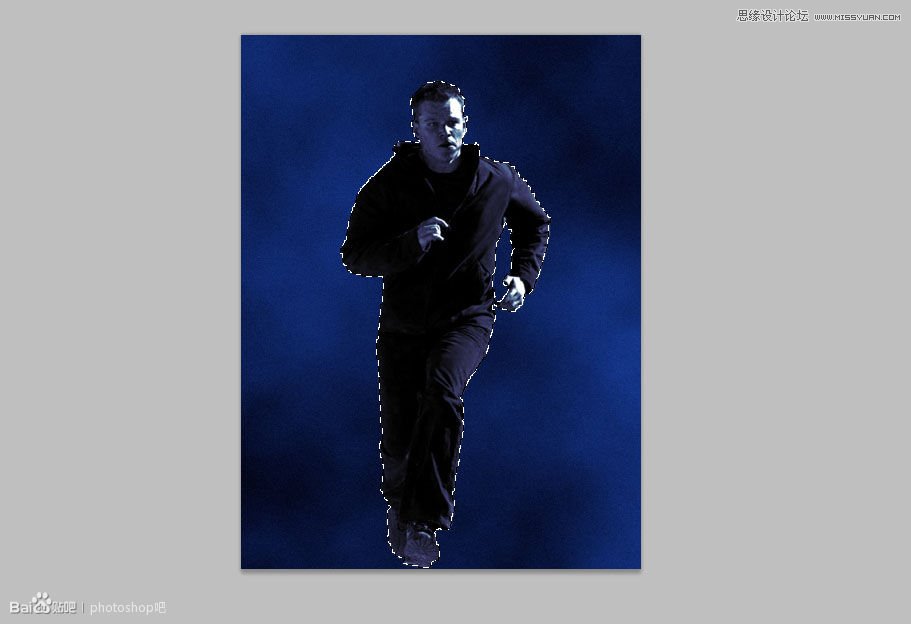
复制一层,添加径向模糊。
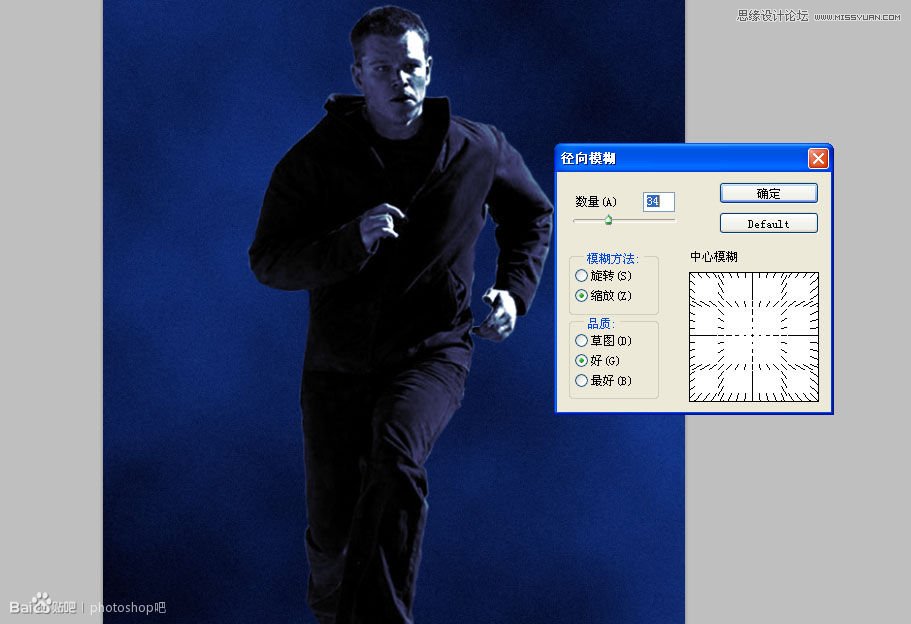
给这两个层添加模板,抹去头部和脚部,让整个人物带有动感。
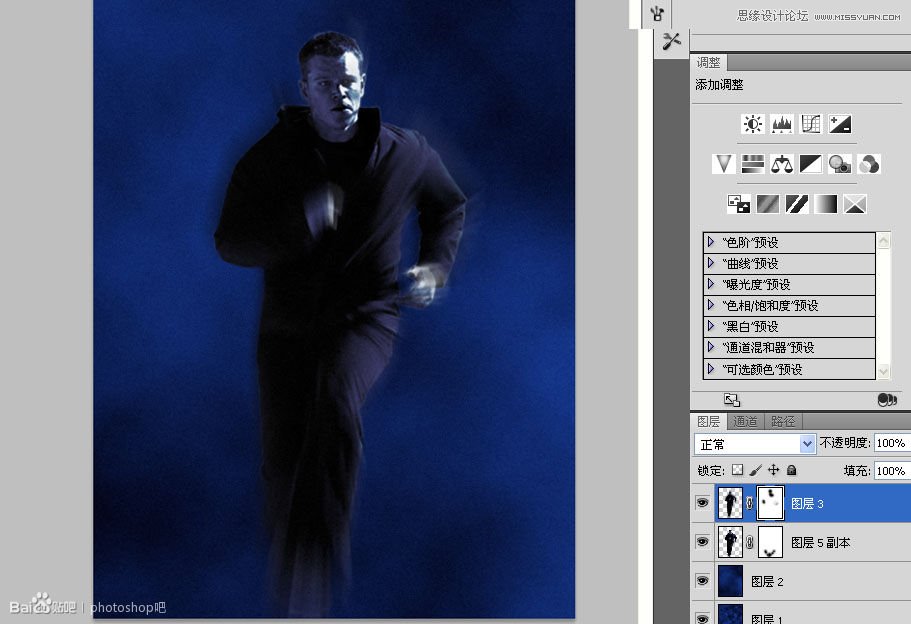
我找到一张指纹图,感觉这个形状不错。
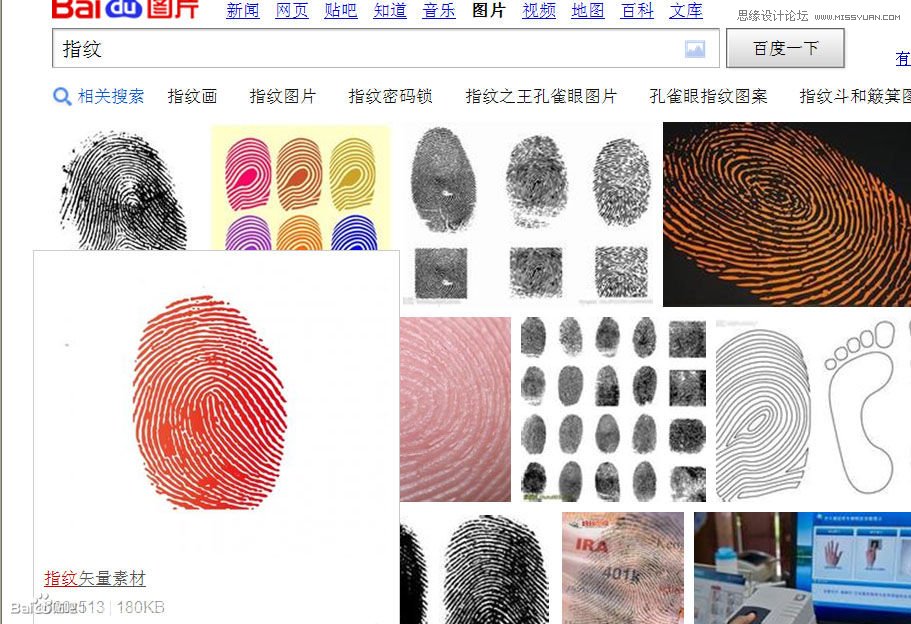
在通道里稍微稍微处理一下。
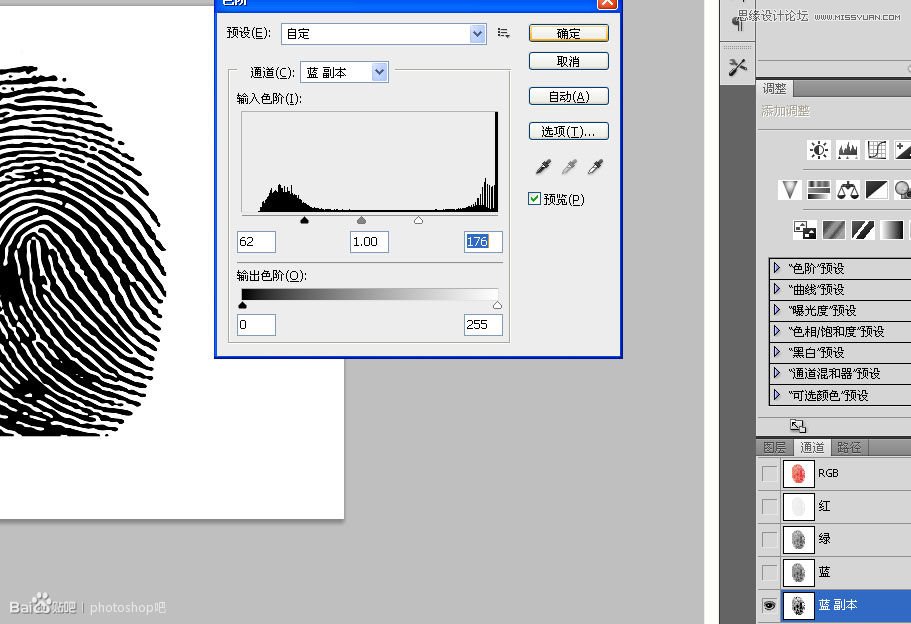
在人物后面新建一层填充颜色。

用矩形工具创建三个矩形,每个矩形分别占据一个图层,以便后面的工作。
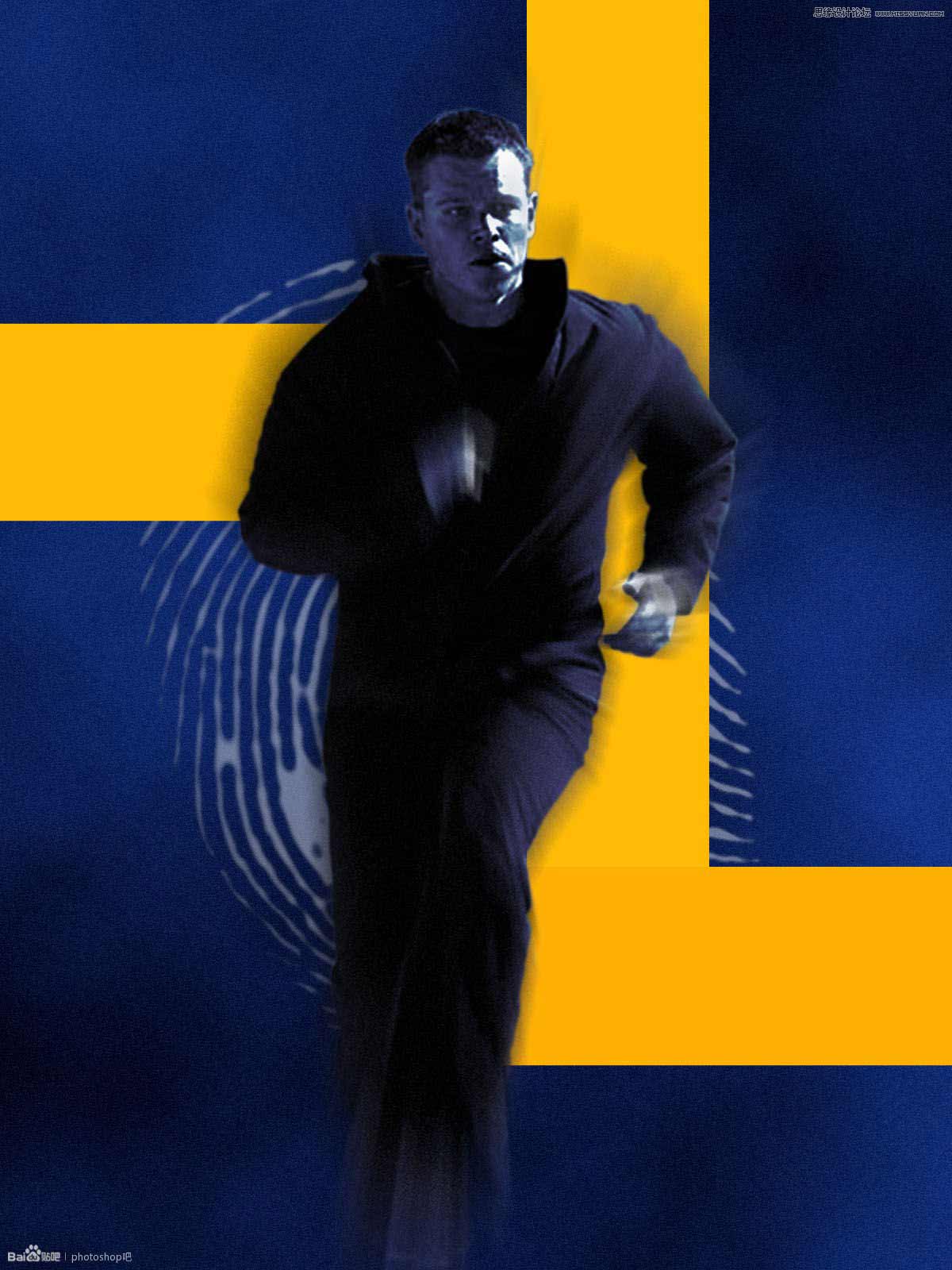
百度喜欢的剧照,调整大小,移到合适的位置,把透明度改低一点。比如我的就是70% ,还有图层模式改为线性加深,然后创建剪贴蒙版。
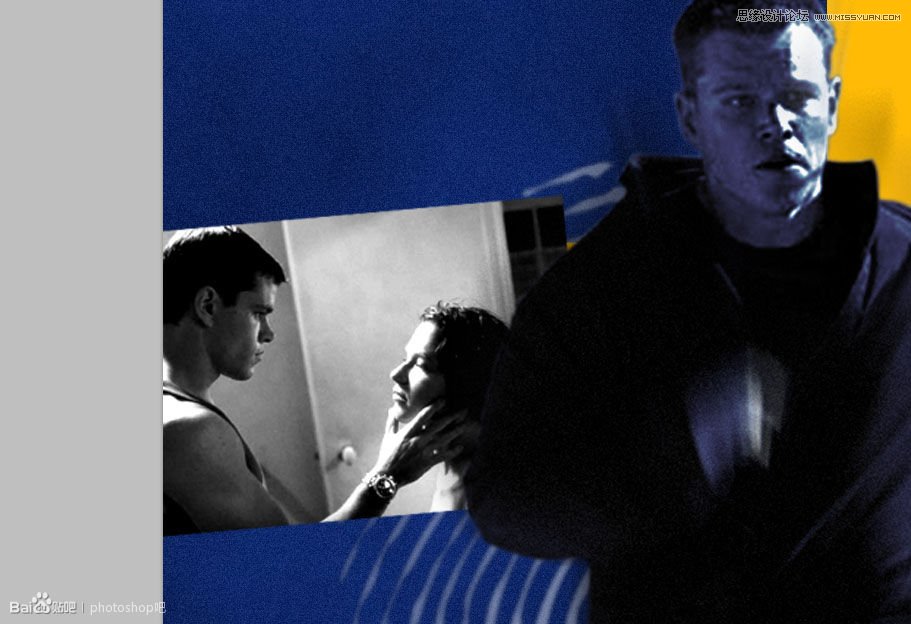
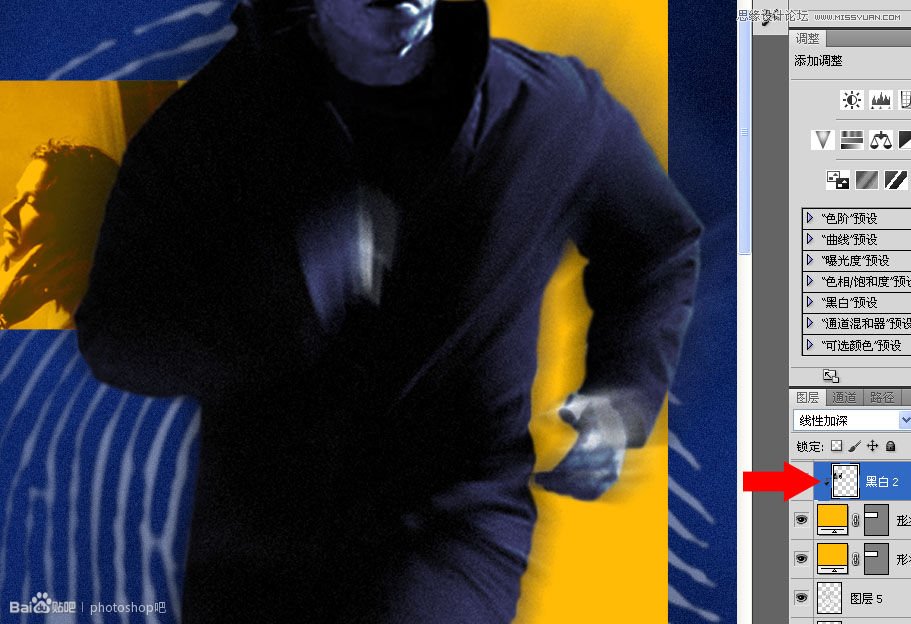
后面我不再重复说解。反正就这么回事,找到你满意的剧照就行。
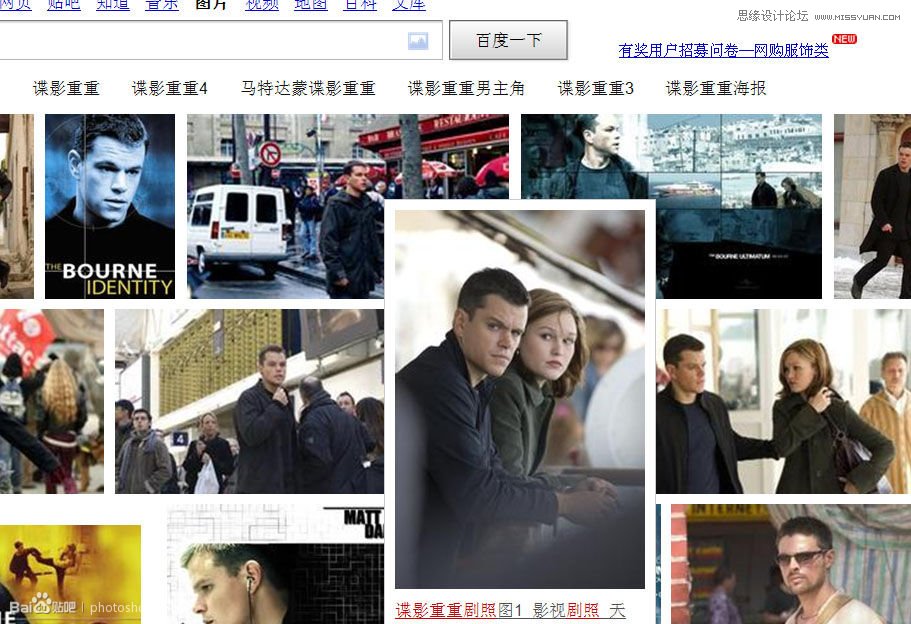
去色,调整大小,改变透明度,改变图层模式,剪贴蒙版。这样一个流程下来就可以了。
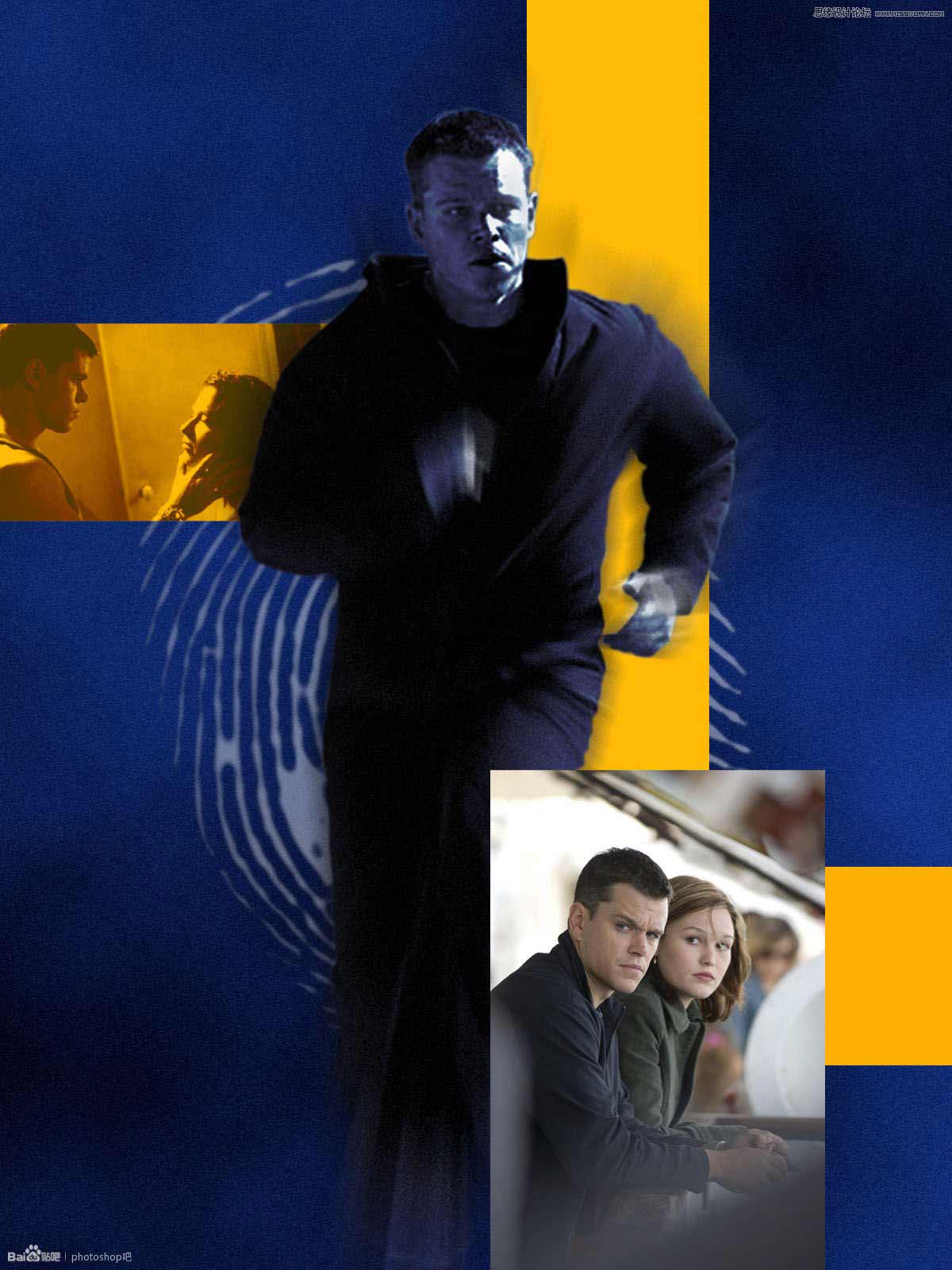
完成大半了,后面的指纹还需要加个蒙版处理一下,隐藏掉一些不该出现的地方。
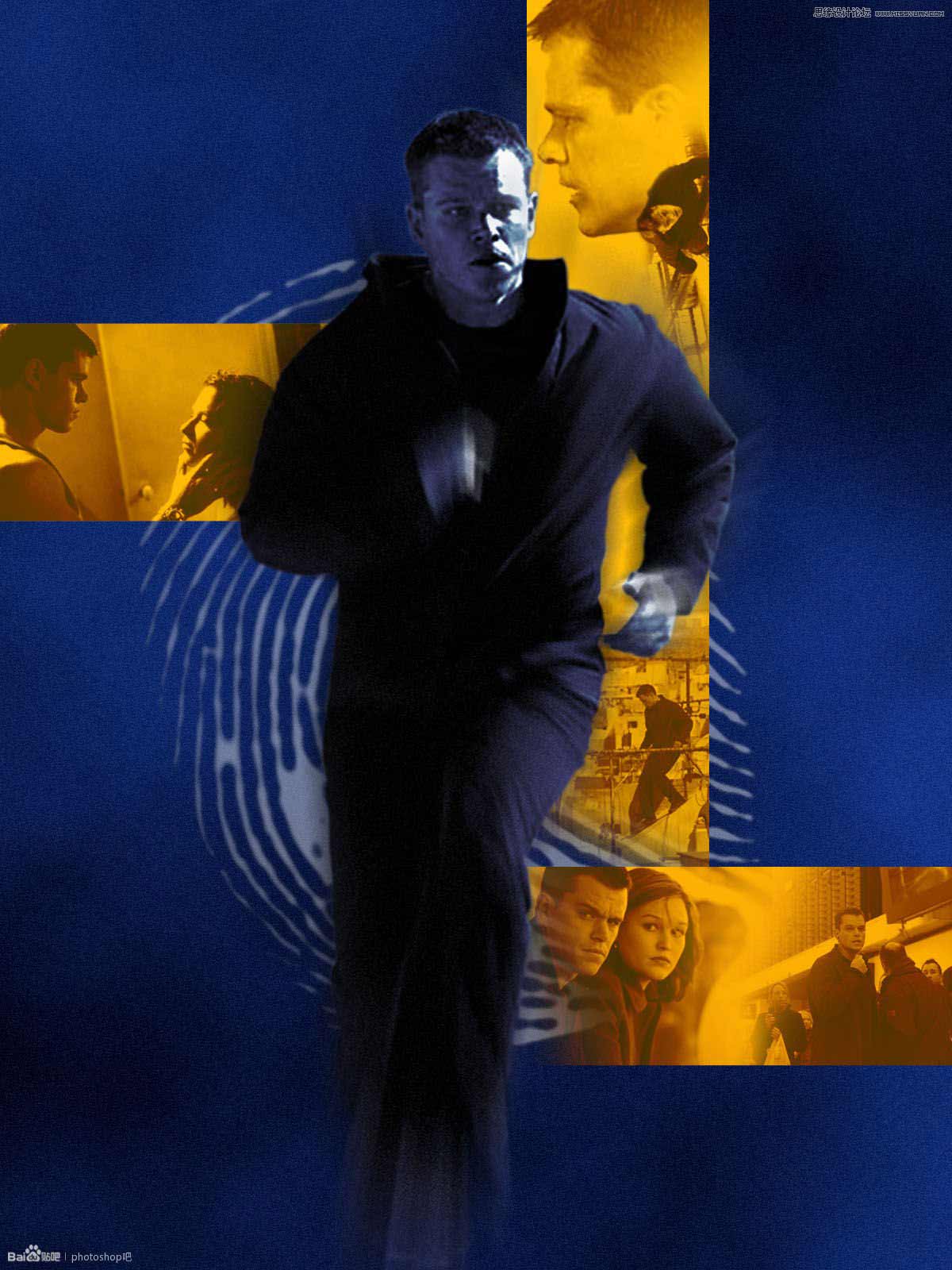
接着做一个图案用来填充一层网格,制作图案的过程略过。
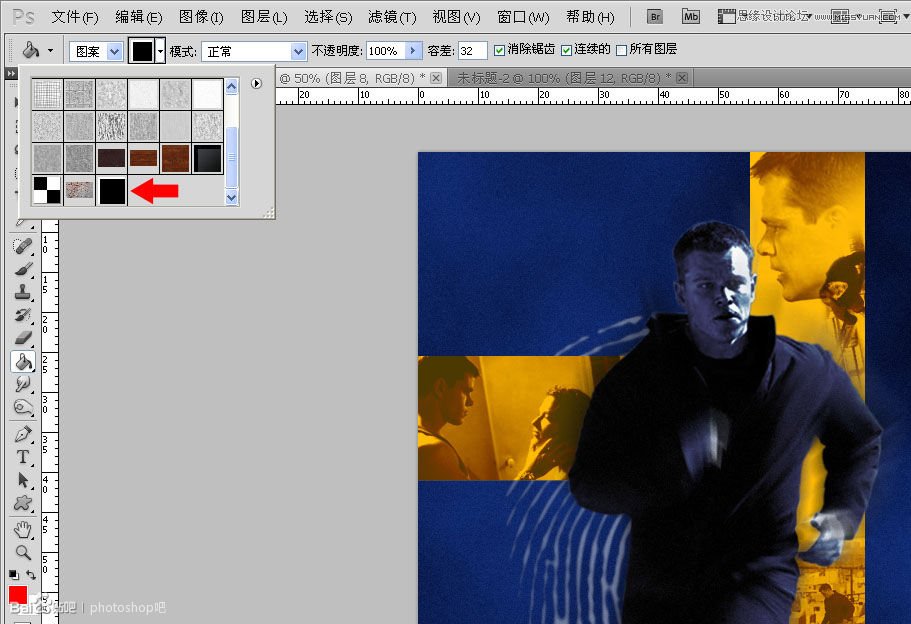
在人物后面填充一层图案。
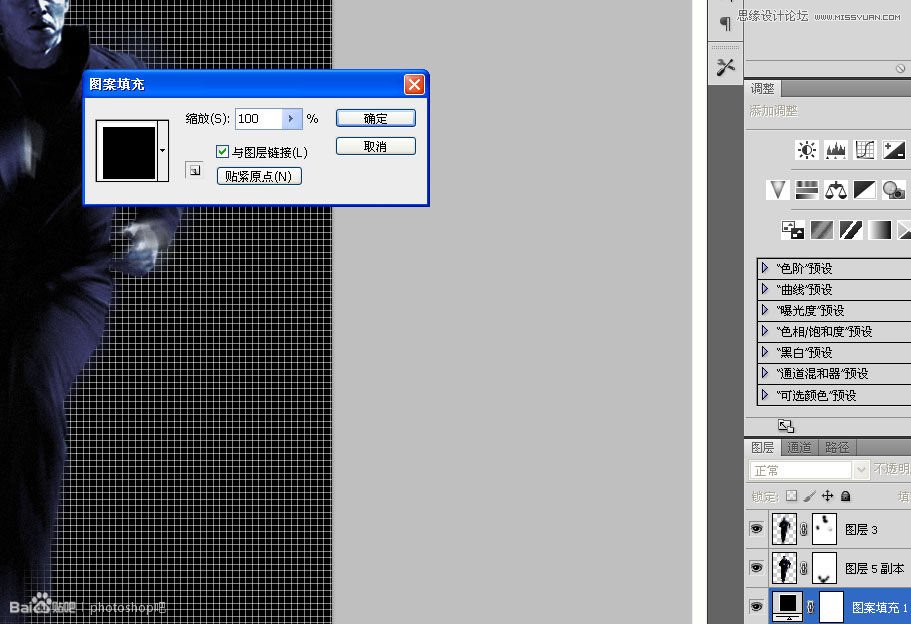
透明度改为9%, 图层模式改为“滤色”。
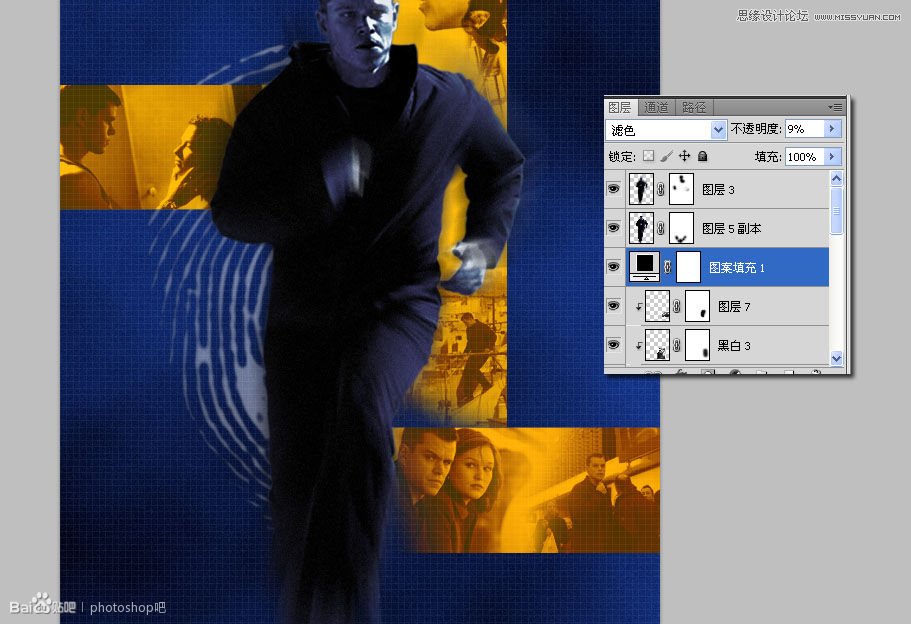
加个蒙版,把那些小图上的人物脸部擦掉。
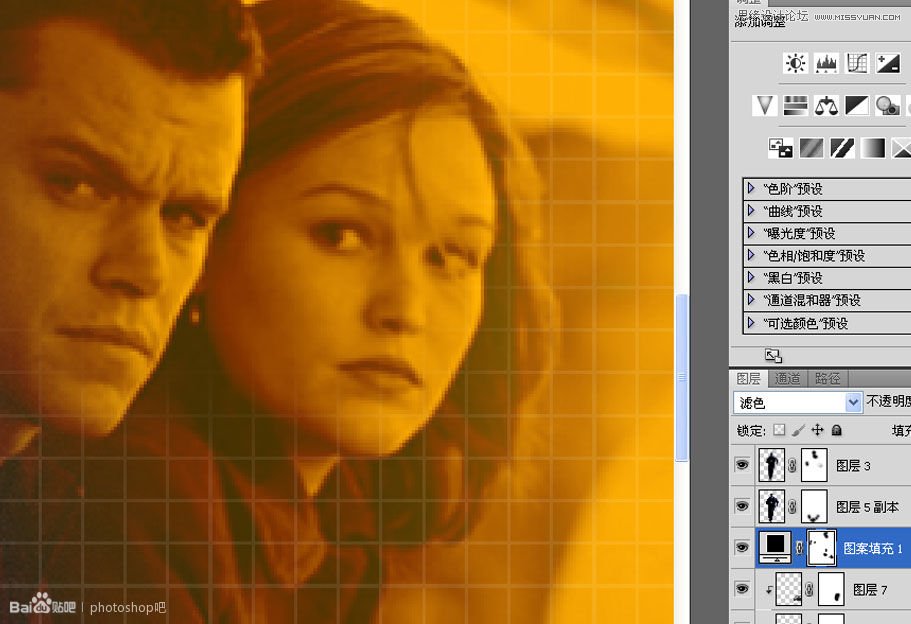
不知道大家有没有这方面的经验,就是一个文本里可以随意改变字体和大,比如我途中这行字的前半部分是一种字体,后半部分是另外一种字体。当然字距和行距更不在话下。
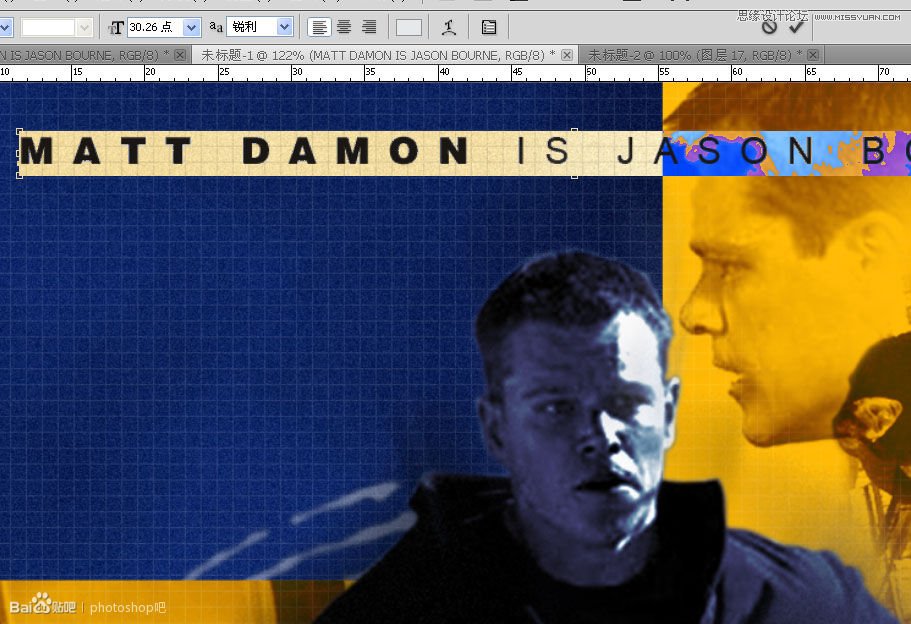
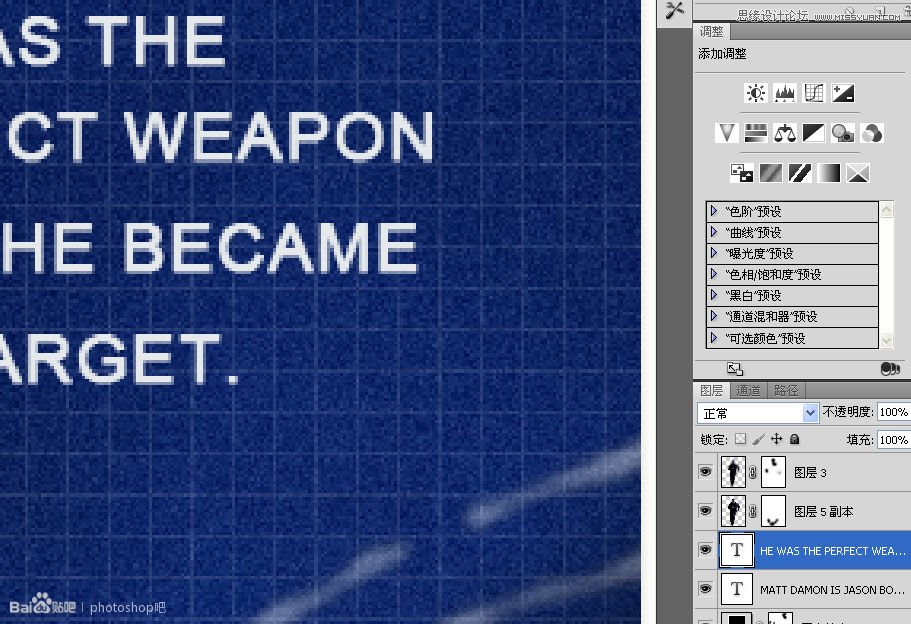
用矩形工具画一个十字,放在跟原图差不多的位置。
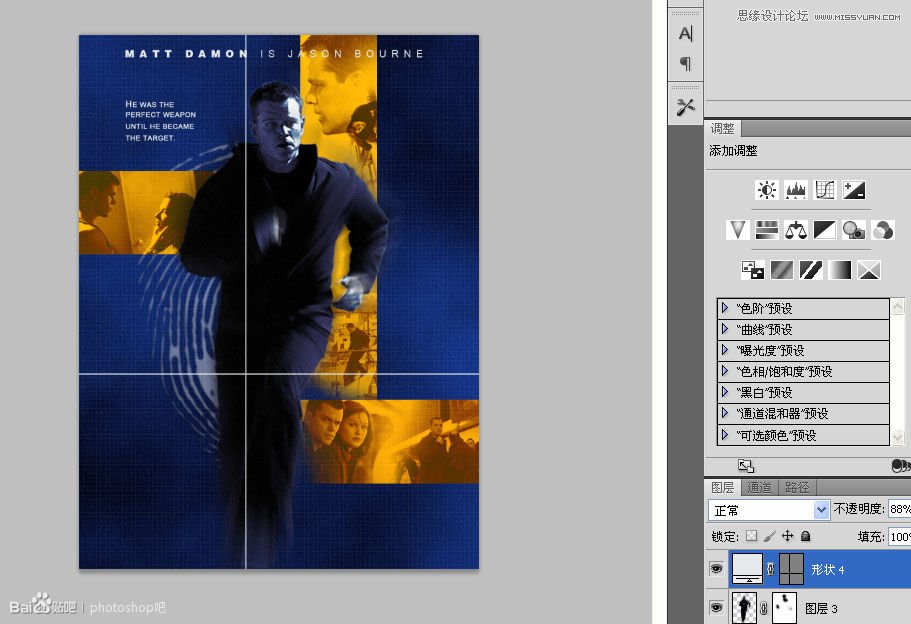
由于我没有O字母呈圆形的字体,只好格栅化字体 画了一个O进去。
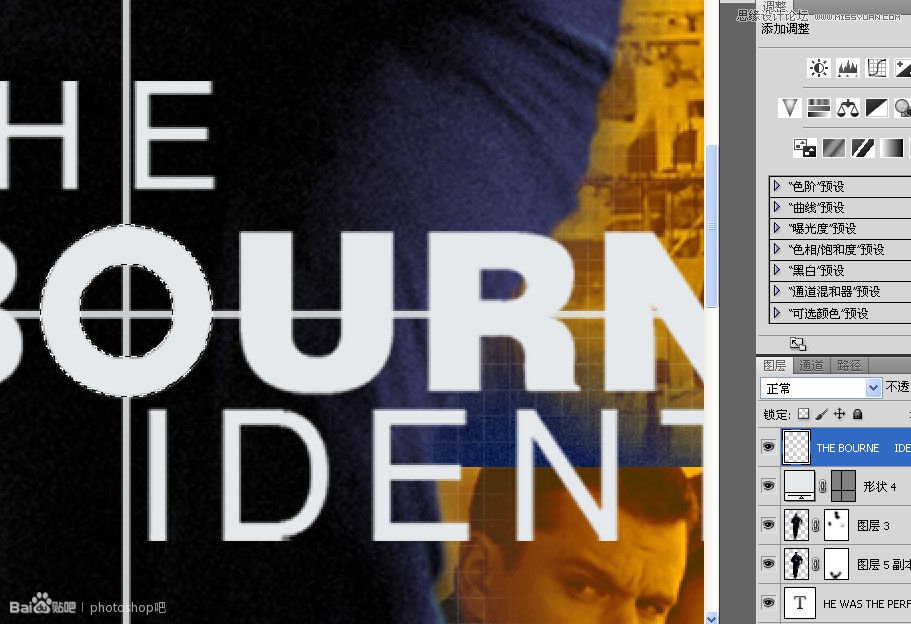
这个片头字体还有点阴影。
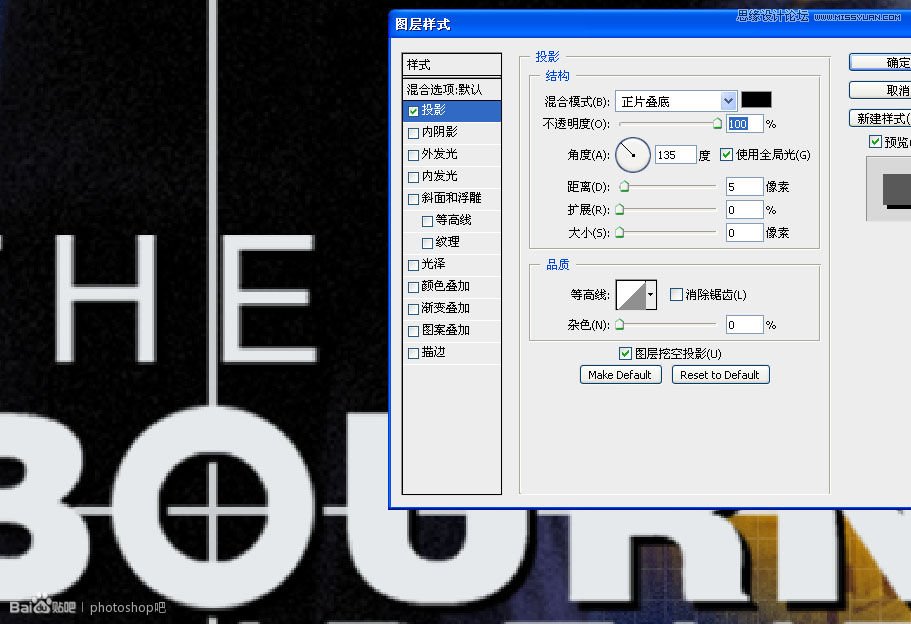
制作指纹旁边那个图案。先用矩形描个轮廓,转成选区后描边。
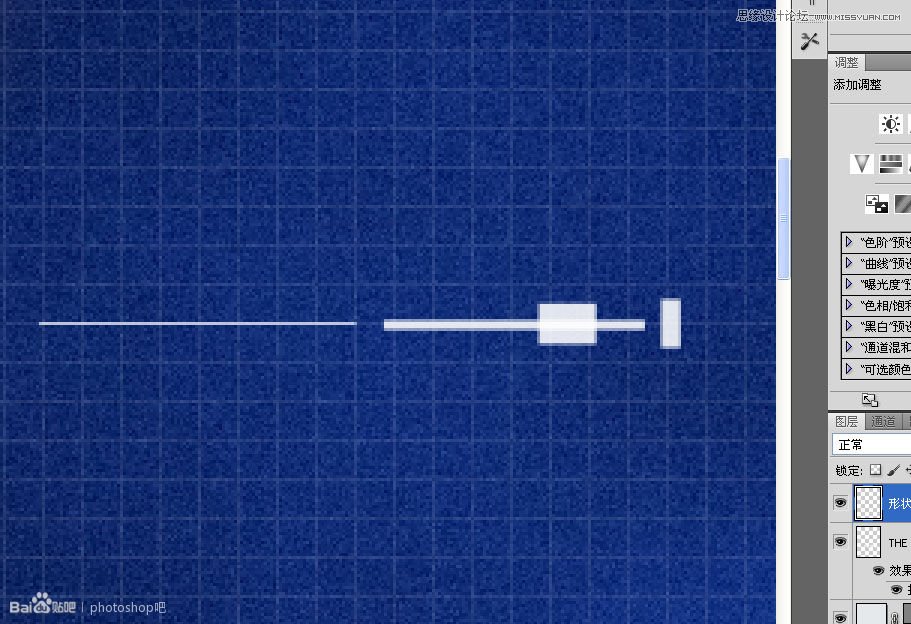
描边。
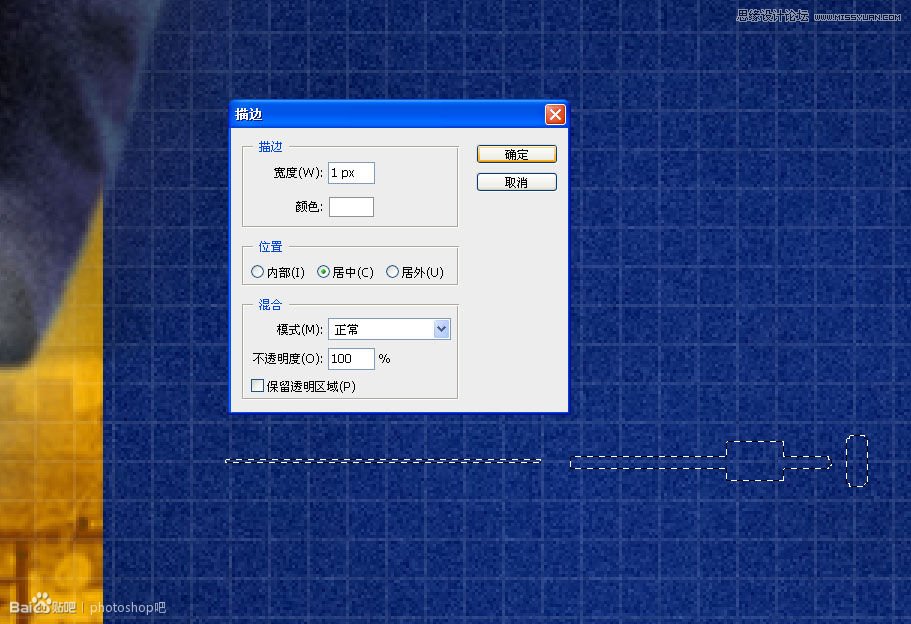
拉两条参考线做中心点,然后CTRL+ALT+T 角度大概6度吧。
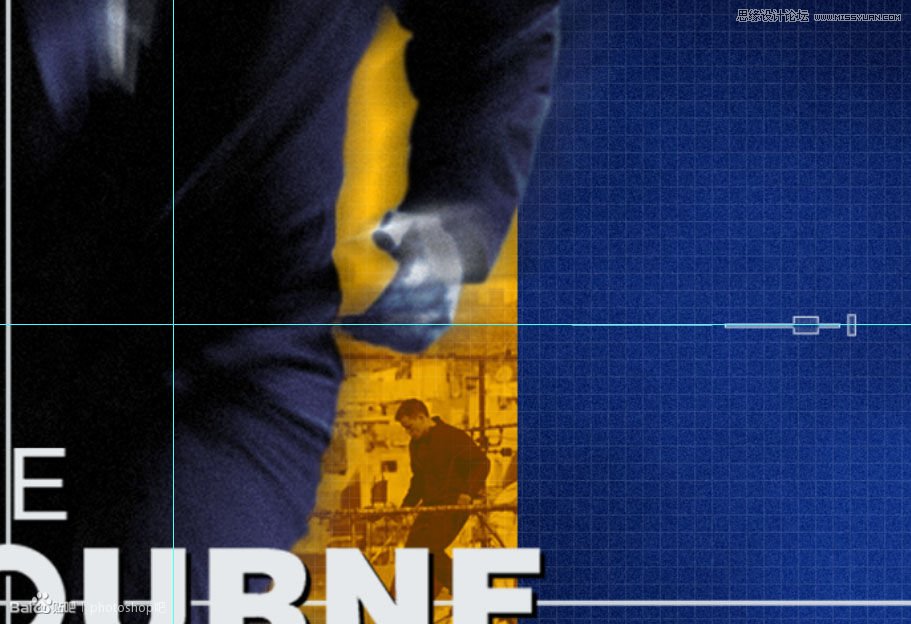
然后狂按CTRL+ALT+SHIFT+T。
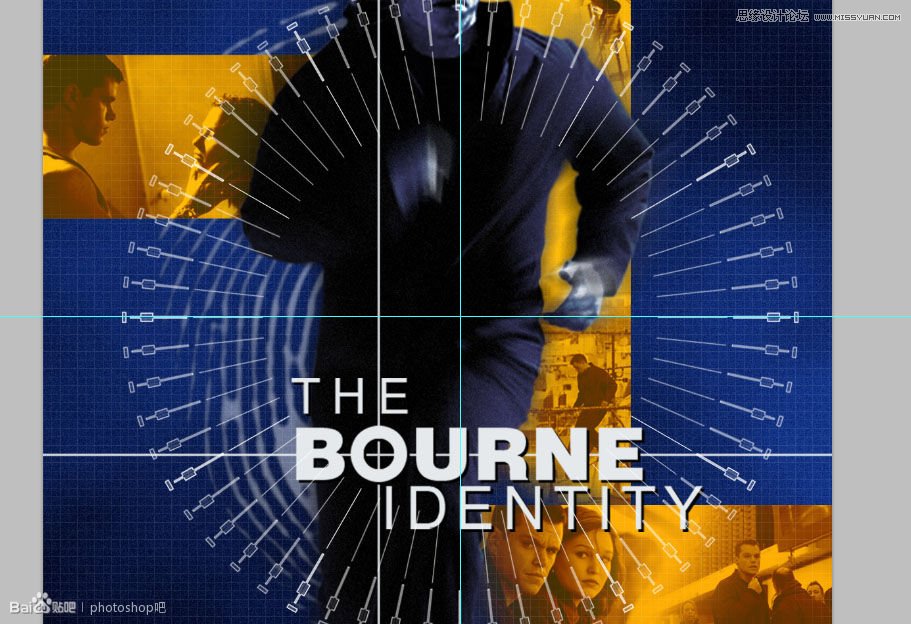
用圆形选区描。
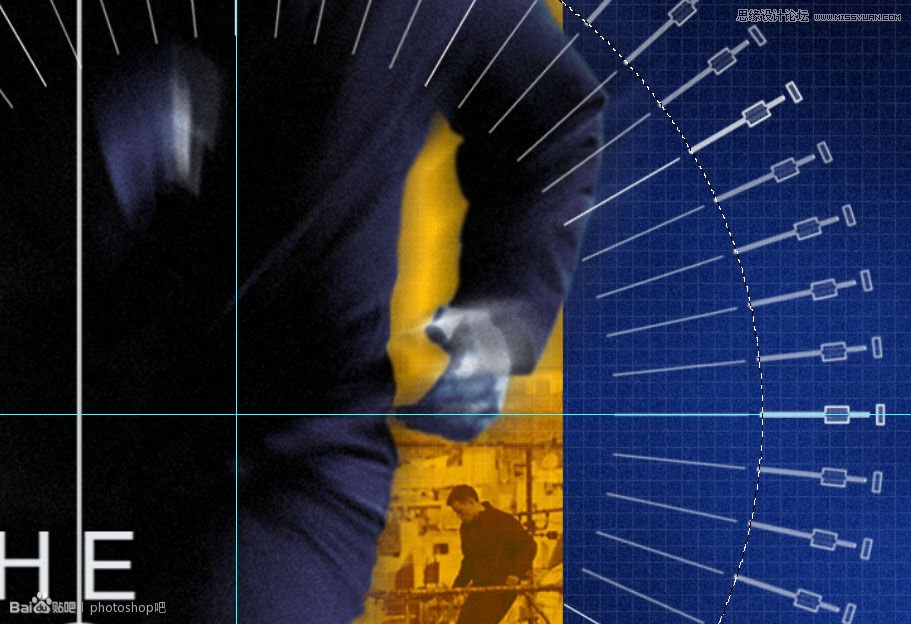
不停的改变选区大小后描边,重复N次。
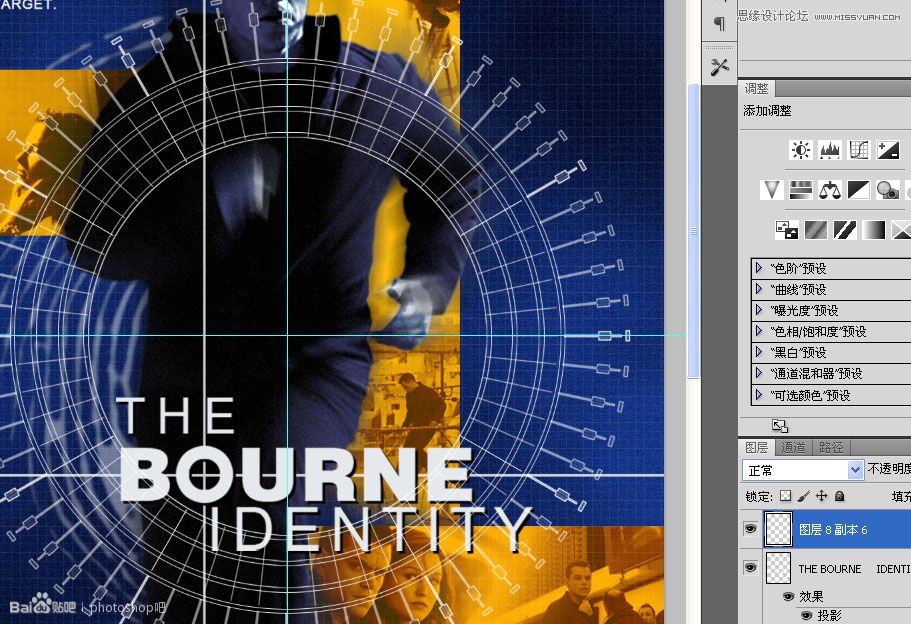
把这个大小移到人物背后,透明度改为20%,同样添加蒙版,像刚才处理网格一样,把小人擦出来。
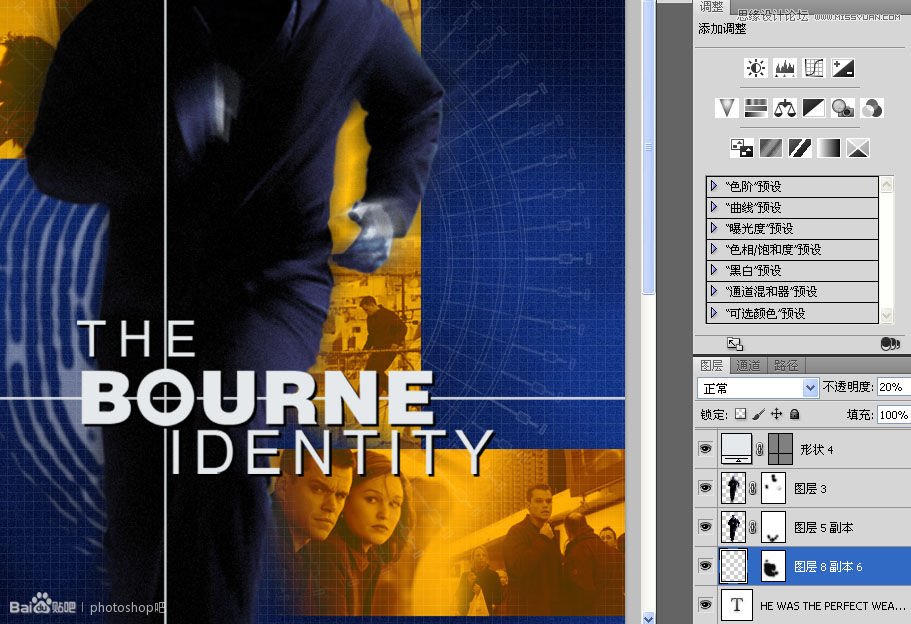
重新拉两个参考线作为瞄准器的中心,用椭圆工具画一个圆形。
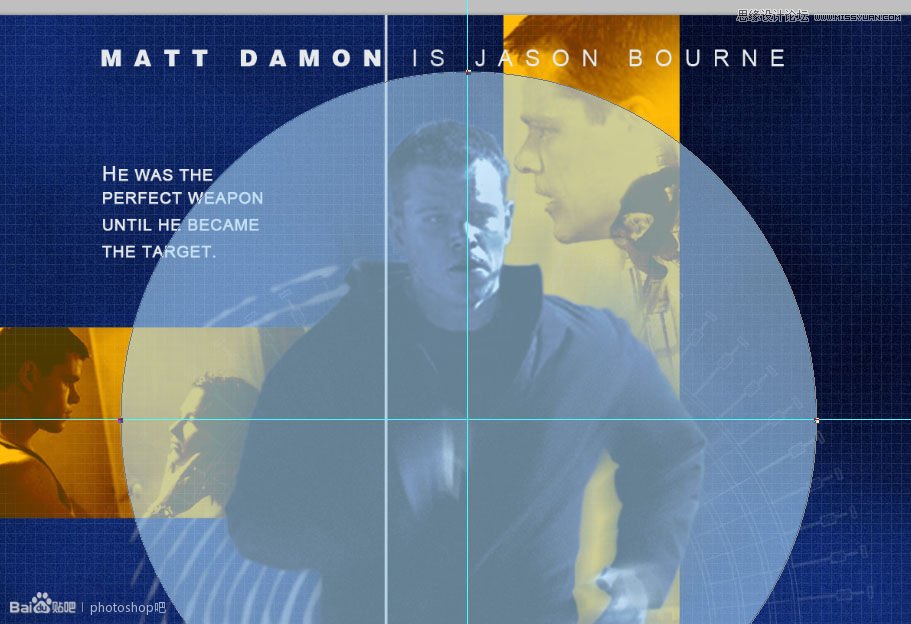
CTRL+C,CTRL+V选择“减去”模式。
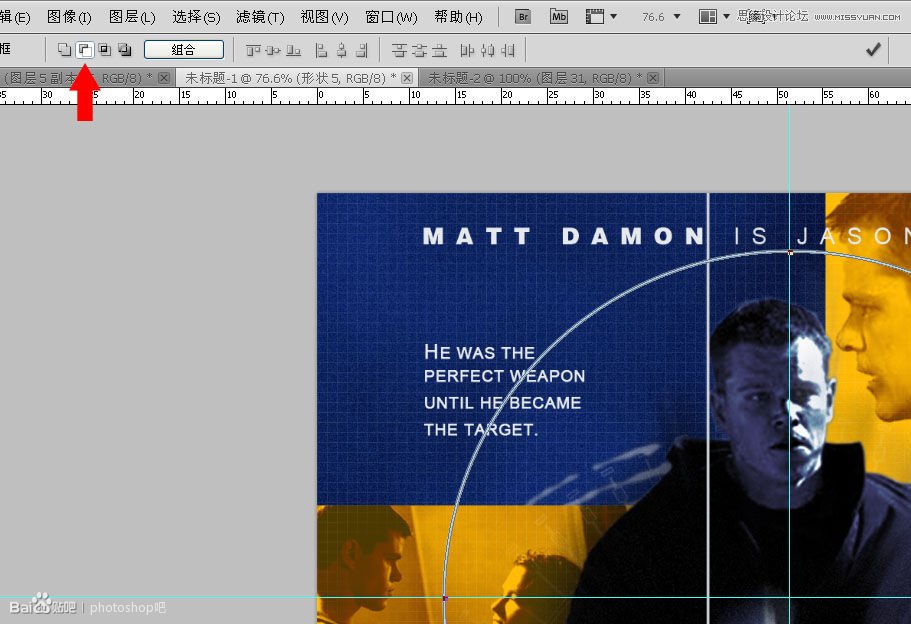
再用矩形做一个十字。
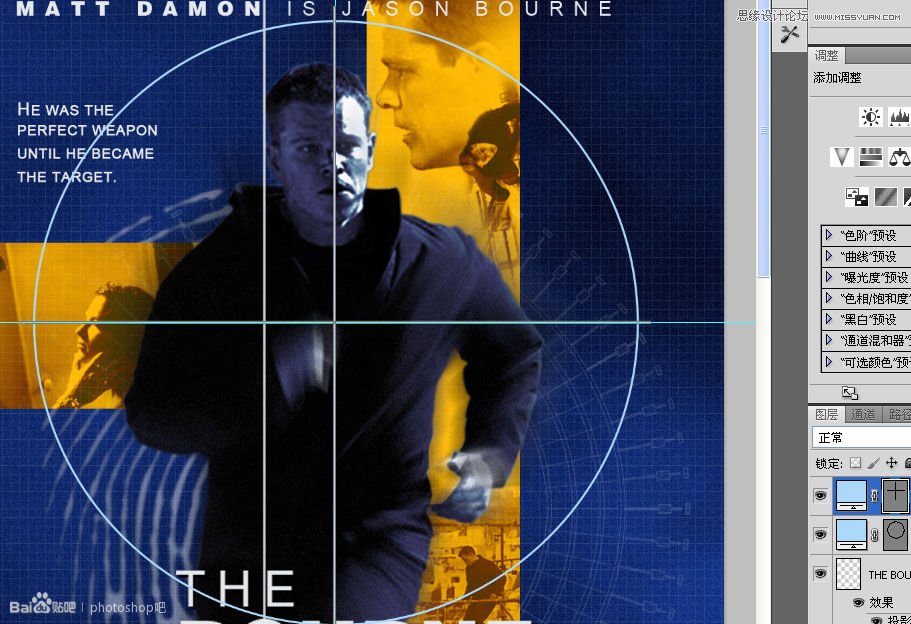
添加蒙版。
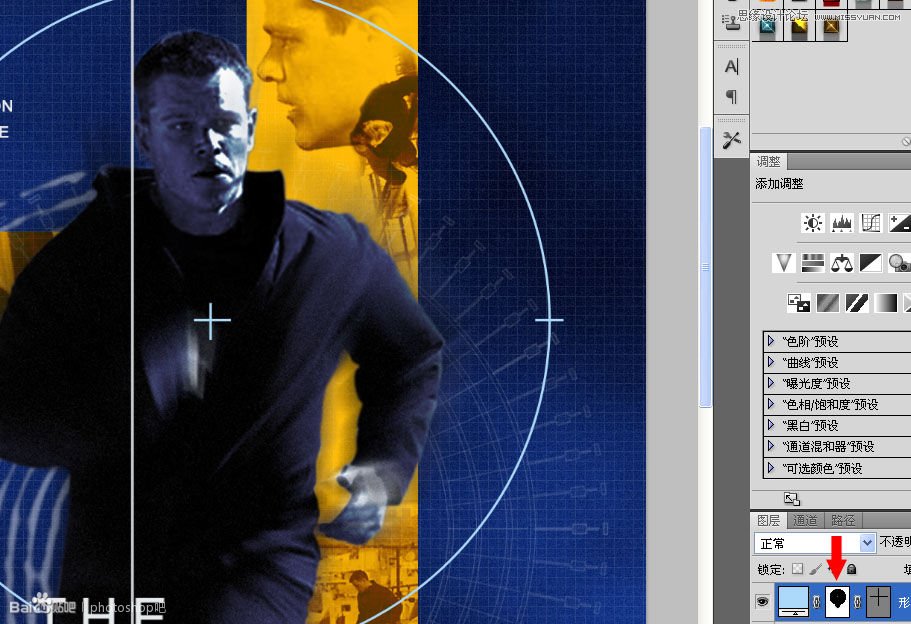
O字母中间好像也有个准星的蒙版,刚才忘记加上了。
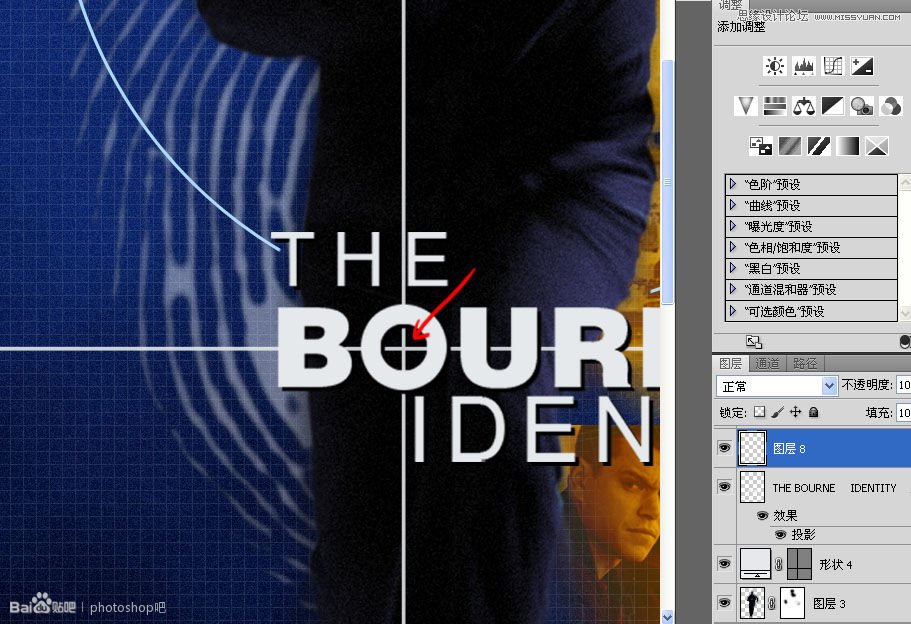
现在OK了!
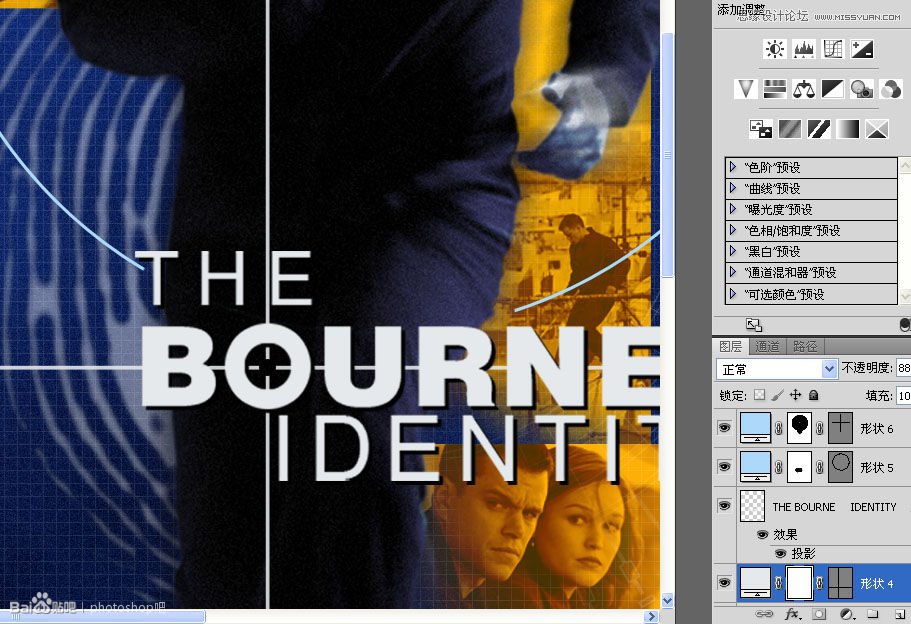
最后是右下角的一大块文字,我从网上复制了一段莫名其妙的文字。
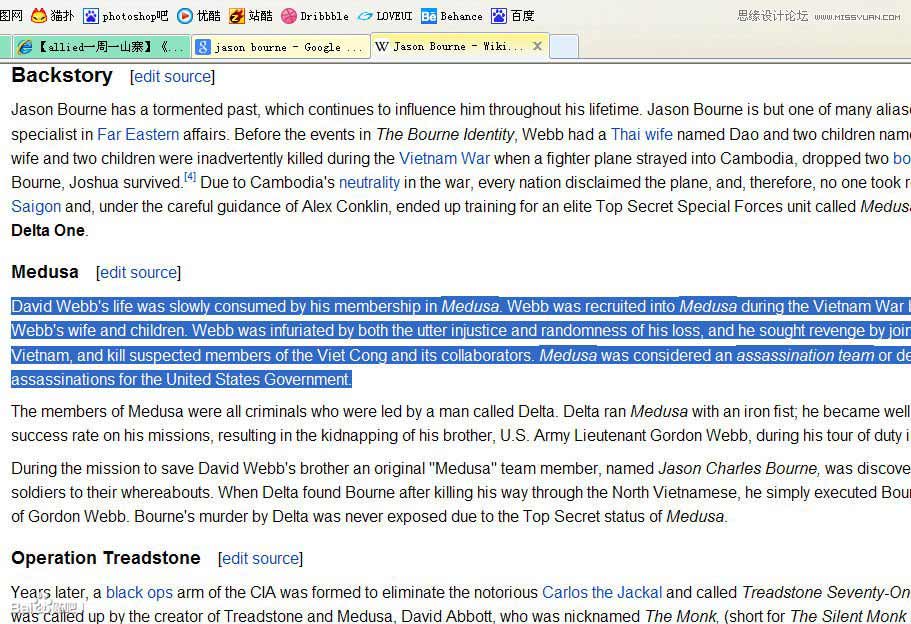
又花了不少心思把它们弄成大写。
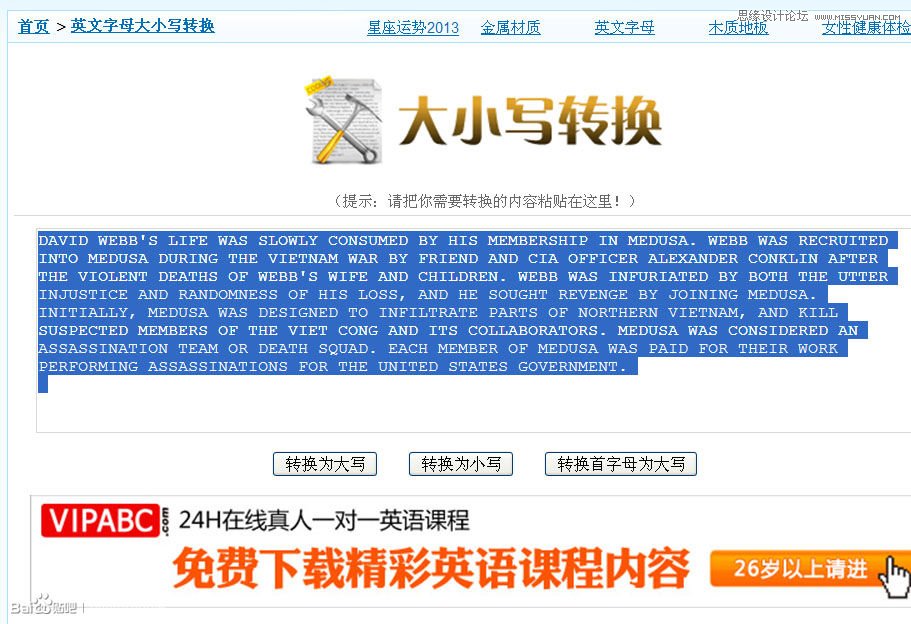
然后加加减减弄成这个样。
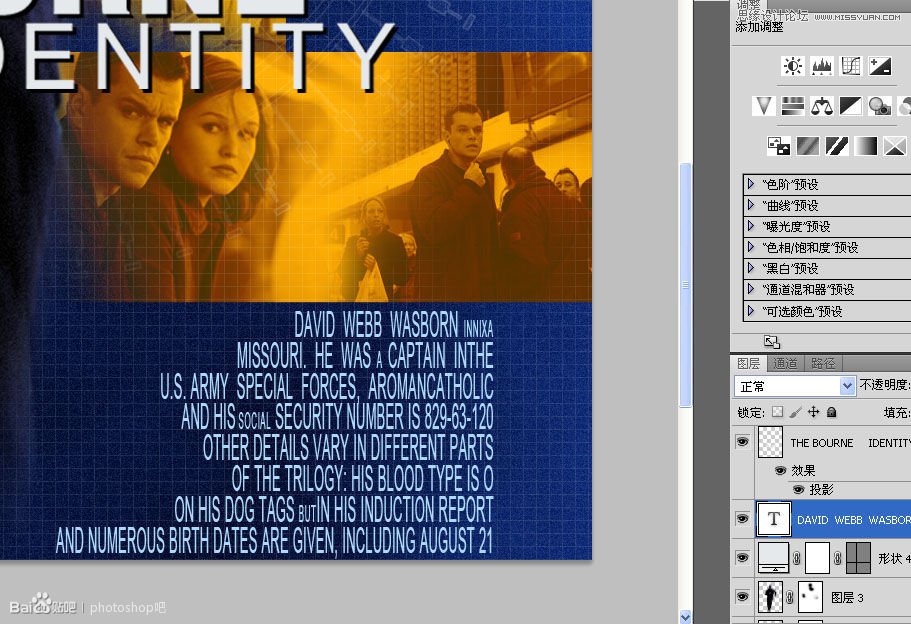
完成!
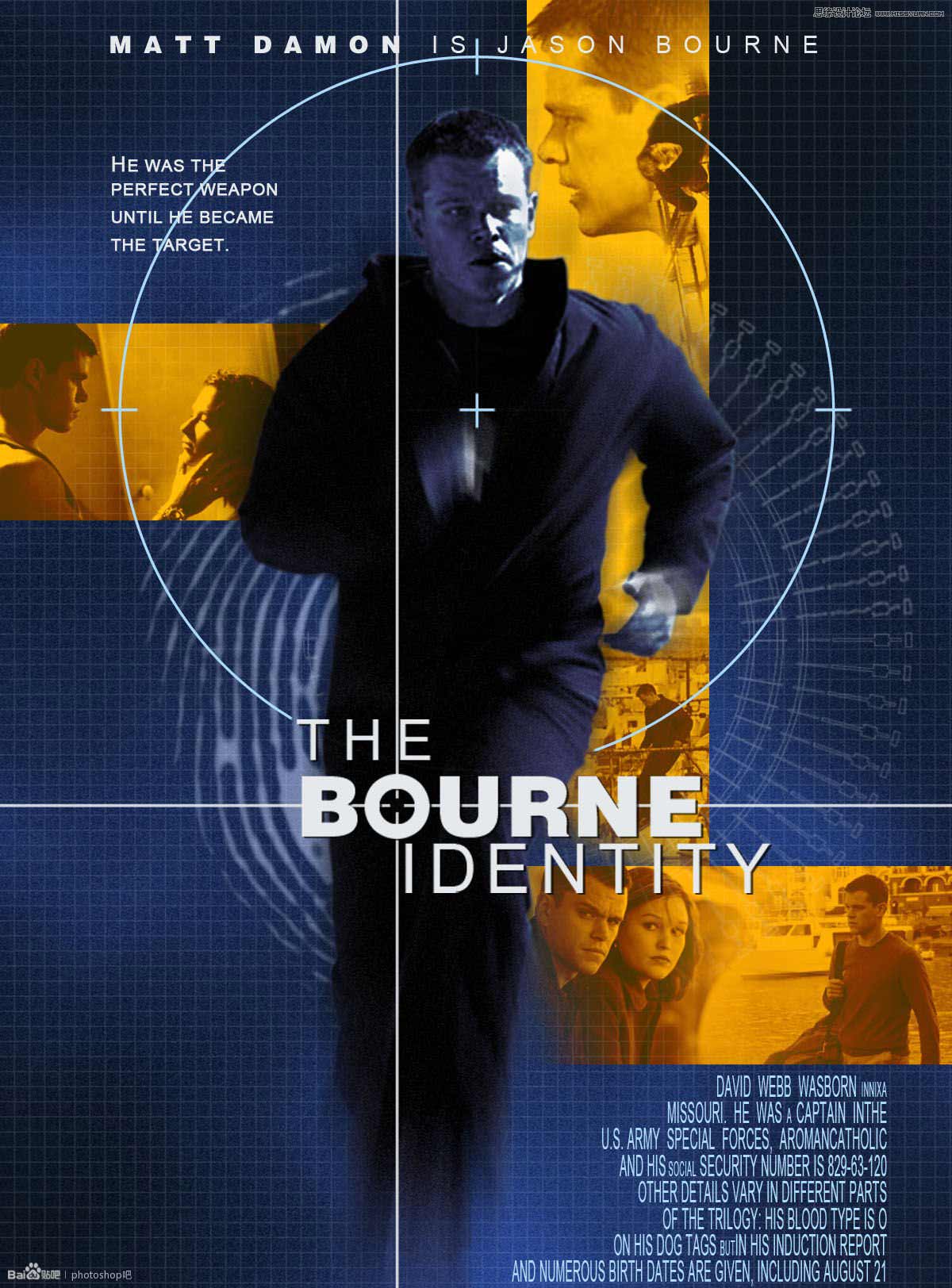
教程结束,以上就是Photoshop设计复古风格的谍影重重好莱坞电影海报方法,希望能对大家有所帮助!
 现实世界中的Photoshop:多样化用途的示例May 04, 2025 am 12:15 AM
现实世界中的Photoshop:多样化用途的示例May 04, 2025 am 12:15 AMPhotoshop在现实世界中的应用包括艺术创作、科学研究和商业营销。1)在艺术创作中,用于数字绘画和插图。2)在科学研究中,用于图像处理和数据可视化。3)在商业营销中,用于广告设计和品牌形象塑造,这款软件的多功能性使其在各领域中广泛应用。
 超越编辑:Photoshop的创意功能May 03, 2025 am 12:12 AM
超越编辑:Photoshop的创意功能May 03, 2025 am 12:12 AMAdobePhotoshop超越简单的编辑,成为艺术家和设计师的创意工具。1)它提供了丰富的工具,如画笔、图章工具、混合模式和图层样式,支持从基本图像调整到复杂的数字绘画和3D设计。2)这些工具通过像素级操作实现功能,允许用户创造独特的视觉效果。
 Photoshop:探索定价模型和选项May 02, 2025 am 12:12 AM
Photoshop:探索定价模型和选项May 02, 2025 am 12:12 AMPhotoshop提供单一购买和订阅服务两种定价模式。1.单一购买:一次性支付$699,永久使用,但无更新和云服务。2.订阅服务:每月$20.99或每年$239.88,可使用最新版本和云服务。3.企业方案:每月每用户$33.99,包含团队管理和额外云存储。4.教育优惠:学生和教师每月$19.99,包含多款CreativeCloud应用。
 Photoshop:掌握层和构图May 01, 2025 am 12:05 AM
Photoshop:掌握层和构图May 01, 2025 am 12:05 AM在Photoshop中创建新图层的方法是:1.点击图层面板底部的“新建图层”按钮;2.使用快捷键Ctrl Shift N(Windows)或Command Shift N(Mac)。图层就像画布上的透明薄片,允许分开管理设计元素,进行非破坏性编辑和实验,提升设计水平。
 Photoshop应用程序:从照片编辑到数字艺术Apr 30, 2025 am 12:10 AM
Photoshop应用程序:从照片编辑到数字艺术Apr 30, 2025 am 12:10 AMPhotoshop在图像处理和数字艺术领域广泛应用,适用于照片编辑和数字艺术创作。1.照片编辑:调整亮度和对比度使用“亮度/对比度”工具。2.数字艺术:使用画笔工具进行绘画创作。3.基本用法:去除红眼使用“红眼工具”。4.高级用法:图像合成使用图层和蒙版。5.调试:恢复丢失图层通过检查图层面板。6.性能优化:调整内存使用量以提高运行速度。
 Photoshop的核心功能:图像编辑和操纵Apr 29, 2025 am 12:17 AM
Photoshop的核心功能:图像编辑和操纵Apr 29, 2025 am 12:17 AMPhotoshop的核心功能是图像编辑和操作,包括调整图像的色彩、亮度、对比度,应用滤镜效果,裁剪和调整图像大小,进行图像合成等。1.调整亮度和对比度:打开图像,选择“图像”菜单中的“调整”选项,选择“亮度/对比度”,调整滑块。2.使用色阶调整层和图层蒙版:点击“创建新填充或调整层”按钮,选择“色阶”,调整色阶,添加图层蒙版,用画笔工具控制调整效果。
 Photoshop:栅格图形编辑的功能Apr 28, 2025 am 12:13 AM
Photoshop:栅格图形编辑的功能Apr 28, 2025 am 12:13 AMPhotoshop是处理栅格图形的强大工具,其核心功能包括图层与蒙版、滤镜与调整。1.图层与蒙版允许独立编辑和非破坏性修改。2.滤镜与调整可快速改变图像外观,但需谨慎使用以免影响图像质量。通过掌握这些功能和高级技巧,可以大大提升图像编辑和创作能力。
 Photoshop:用于图像操纵的多功能工具Apr 27, 2025 am 12:13 AM
Photoshop:用于图像操纵的多功能工具Apr 27, 2025 am 12:13 AMPhotoshop在图像处理领域如此强大是因为其多功能性和直观的操作界面。1)它能处理从基本调整到复杂合成的各种任务,如调整亮度和对比度。2)基于图层和蒙版的工作原理允许非破坏性编辑。3)使用示例包括调整颜色平衡和创建图层蒙版。4)常见错误如过度编辑可以通过历史记录面板避免。5)性能优化建议包括使用智能对象和快捷键。


热AI工具

Undresser.AI Undress
人工智能驱动的应用程序,用于创建逼真的裸体照片

AI Clothes Remover
用于从照片中去除衣服的在线人工智能工具。

Undress AI Tool
免费脱衣服图片

Clothoff.io
AI脱衣机

Video Face Swap
使用我们完全免费的人工智能换脸工具轻松在任何视频中换脸!

热门文章

热工具

SecLists
SecLists是最终安全测试人员的伙伴。它是一个包含各种类型列表的集合,这些列表在安全评估过程中经常使用,都在一个地方。SecLists通过方便地提供安全测试人员可能需要的所有列表,帮助提高安全测试的效率和生产力。列表类型包括用户名、密码、URL、模糊测试有效载荷、敏感数据模式、Web shell等等。测试人员只需将此存储库拉到新的测试机上,他就可以访问到所需的每种类型的列表。

安全考试浏览器
Safe Exam Browser是一个安全的浏览器环境,用于安全地进行在线考试。该软件将任何计算机变成一个安全的工作站。它控制对任何实用工具的访问,并防止学生使用未经授权的资源。

Atom编辑器mac版下载
最流行的的开源编辑器

Dreamweaver CS6
视觉化网页开发工具

螳螂BT
Mantis是一个易于部署的基于Web的缺陷跟踪工具,用于帮助产品缺陷跟踪。它需要PHP、MySQL和一个Web服务器。请查看我们的演示和托管服务。





